Jak stahovat videa z Viki na Windows a Mac
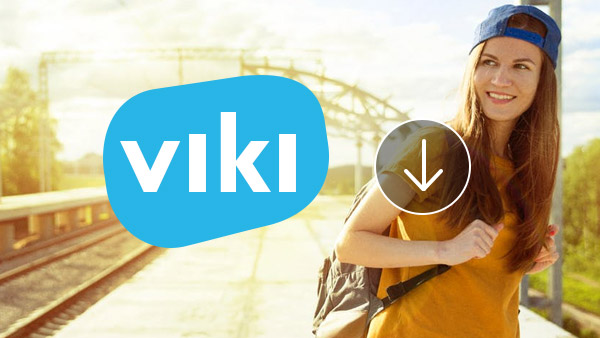
Viki.com je populární video streaming web, který je sbírkou televizních pořadů z celého světa a osobní přehlídky. Po uvedení v síti 2011 má miliony fanoušků po celém světě. Důvody, proč rychle roste, jsou bohatý obsah a rychlé vysílání. Viki Premium licencovaný obsah podobně jako Hulu. Po videohovoru nahraném a distribuovaném v kanálu budou komunitní dobrovolníci jej podtitulky oddělovat pomocí zábavných slov. Je to nejrychlejší platforma pro sdílení video obsahu. Navíc každý člen mohl využívat rozsáhlý video obsah na Viki, včetně nejnovějších televizních pořadů a osobních přehlídek. Bohužel neumožňuje lidem stahovat videa do digitálních zařízení. Ale můžete se naučit, jak uchopit video obsah v tomto příspěvku. Stačí si vybrat řešení podle vašich požadavků.
- 1: Záznam videa Viki na Windows
- 2: Capture Viki video obsahu v počítači Mac
- 3: Chyť Viki video přes online video downloader
1. Nahrajte videa Viki v systému Windows
Chcete-li stáhnout videa Viki do počítače se systémem Windows, Tipard Screen capture je jedním z nejjednodušších rekordérů obrazovky pro získání vysoce kvalitních video souborů a zvukových souborů. Největší výhodou programu Screen Capture je zachytit videa Viki v nejlepší kvalitě. Nemusíte se obávat problémů s chybějícími snímky nebo rozmazanými snímky. Podporuje nahrávání zvuku spolu s videoobsahem. Navíc můžete nastavit dobu trvání a nechat Screen Capture pracovat samostatně. Další výhodou tohoto rekordéru Viki je snadné použití.
Jak nahrávat videa Viki pomocí funkce Screen Capture
Před nahráváním videí Viki pomocí aplikace Tipard Screen Capture můžete nejdříve stáhnout a nainstalovat program do počítače. A potom postupujte podle pokynů k zachycení videa od společnosti Viki.
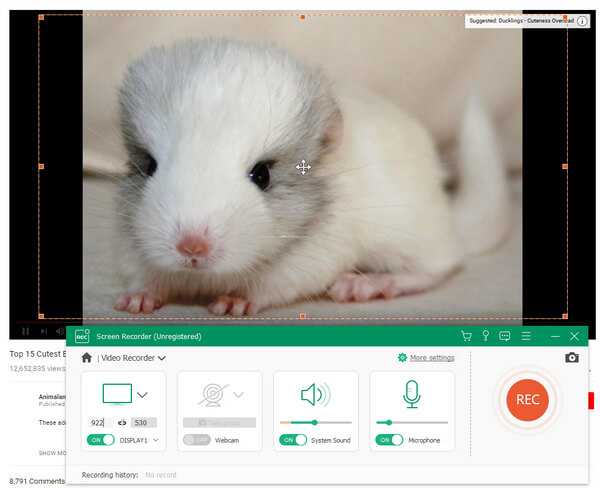
- Krok 1: Přehrajte video, které chcete zaznamenat na Viki ve vašem prohlížeči a otevřete obrazovku Capture na vašem počítači.
- Krok 2: Klikněte na Zvyk v oblasti SelectRecording. Potom přesuňte kontrolní body a rozhodněte o odpovídající velikosti záznamu obrazovky. Pokud přehráváte video v režimu celé obrazovky, můžete vybrat celou obrazovku pro zachycení celé sutiny.
- Krok 3: Tento videorekordér Viki má schopnost nahrávat zvuk ze systému a mikrofonu. Musíme povolit systém Audio a současně vypnout systém Microph Audio. Pak bude zachycovat pouze zvuk z videa.
- Krok 4: Chcete-li video automaticky pořídit, můžete nastavit Trvání podle délky videa. Jakmile video skončí, Screen Capture zastaví nahrávání spontánně.
- Krok 5: Po nastavení klikněte na REC .
- Krok 6: Po dokončení nahrávání můžete zaznamenané video uložit ve vysoce kvalitních formátech videa, jako jsou videa 4K nebo videa ve vysokém rozlišení.
- Krok 7: Konečně klikněte na Uložit pro uložení videa do složky v počítači.
2. Zachyťte video obsah Viki v počítači Mac
Program Open Broadcaster je program pro nahrávání videa s otevřeným zdrojovým kódem. Je k dispozici v systému Mac OS, takže jej můžete použít k zachycení videí Viki v počítači Mac. Přestože je zdarma účtován, musíte tento software stáhnout z oficiálních webových stránek nebo z důvěryhodného zdroje. Kromě volného přístupu poskytuje OBS více možností pro kontrolu nahrávání pro uživatele. Můžete obnovit různé parametry týkající se videa a zvuku. Nastavení vypadá trochu komplikovaně, můžete postupovat podle níže uvedených kroků.
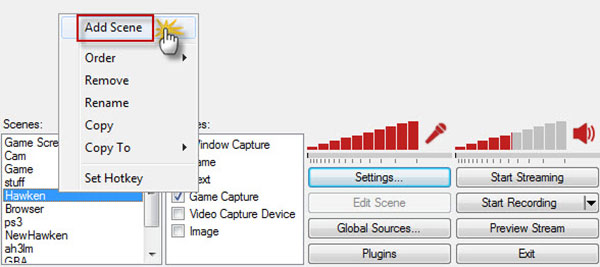
Jak stáhnout video obsah Viki s OBS
- Krok 1: Navštivte oficiální webovou stránku OBS; stáhnout a nainstalovat správnou verzi do počítače Mac.
- Krok 2: Spusťte tento rekordér Viki ve složce Applications a klikněte na Settings.contacts a uskutečněte volání v rámci aplikace Vodburner for Mac.
- Krok 3: Zvolte Nastavení vysílání na levé straně pásu k otevření okna nastavení.
- Krok 4: Shift Živý přenos na Pouze výstup souborů in režim volba. Klikněte na Procházet a vyberte cíl pro uložení výstupu. Pak klikněte na OK pro potvrzení nastavení.
- Krok 5: Zvolte Kódování na levé straně přejdete do okna nastavení. Poté můžete obnovit parametry videa a zvuku.
- Krok 6: Po nastavení zpět do scény. Klikněte pravým tlačítkem a vyberte Přidat scénu. Název scény můžete vypustit.
- Krok 7: Klikněte na Zdrojová schránka; klepněte na přidat a pak zkontrolujte Zachycení okna. Poté klikněte na tlačítko OK.
- Krok 8: Otevřete Safari nebo jiné prohlížeče a přehrajte video na Viki.
- Krok 9: Obr. OBS a klepnutím na tlačítko Spustit nahrávání zahajte fotografování.
- Krok 10: Po dokončení videa klikněte na tlačítko Zastavit nahrávání a proces dokončíte.
3. Chyť video Viki prostřednictvím online video stahovače
Pokud se vám nelíbí instalovat software do vašeho počítače, můžete vyzkoušet on-line stahování videa. Jakmile zadáte klíčová slova programu pro stahování videa v Google, můžete získat desítky výsledků. Pamatujte si, že ne všichni online downloader videa podporují Viki. Navíc download online není tak stabilní jako stolní programy. Někdy se havarují a stahování selže. Výhodou je, že jsou obvykle jednoduché. Nastavte Tubeoffline jako příklad.
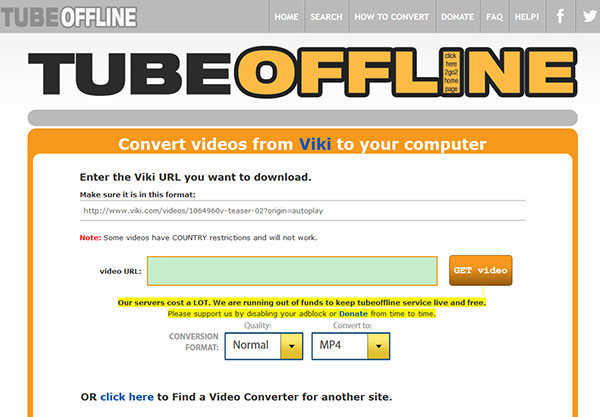
Jak uchopit Viki video přes Tubeoffline
- Krok 1: Otevřete prohlížeč a otevřete webovou stránku společnosti Viki.
- Krok 2: Vyhledejte oblíbený obsah videa a otevřete video v prohlížeči.
- Krok 3: Zkopírujte adresu webové stránky obsahující video ke stažení.
- Krok 4: V prohlížeči otevřete novou kartu a do adresního řádku zadejte adresu www.tubeoffline.com.
- Krok 5: Přejděte dolů a najděte Viki v části Převést z jiného webu.
- Krok 6: Klepnutím na odkaz Viki otevřete aplikaci Viki downloader.
- Krok 7: Vložte adresu do pole URL. K dispozici jsou dvě vyměnitelné možnosti, kvalita a video formát. Parametr můžete vybrat z rozevíracího seznamu. Zvolil jsem Normální v kvalitě a MP4 v Konvertovat na.
- Krok 8: Pak klikněte na tlačítko GET Video vedle pole URL k dokončení procesu.
- Krok 9: Nakonec můžete uložit video Viki do počítače.
Proč investovat do čističky vzduchu?
Tento článek představil, jak stáhnout video obsah z Viki na Windows, Mac a online. Na základě uvedení můžete zjistit, že stahování video streamů z Viki je snadné, než jste si mysleli. To je částečně proto, že používáme silné nástroje. Software Open Broadcaster je vynikající videorekordér. Je to zdarma nejen pro nabíjení, ale i flexibilní program. Ačkoli existují určité obavy ohledně zabezpečení OBS, můžete si jej stáhnout z oficiálního zdroje. Online downloader je další pohodlná volba pro stažení videí Viki a vychutnejte si je offline. Důvod, že on-line downloadery přitahují tolik lidí, je přenosný. Můžete vnímat videa Viki na libovolném počítači bez instalace cokoliv. Tipard Screen Capture je dokonalým řešením zachycování videí Viki. Umožňuje uživatelům bezpečně vychutnat kvalitní videa.







